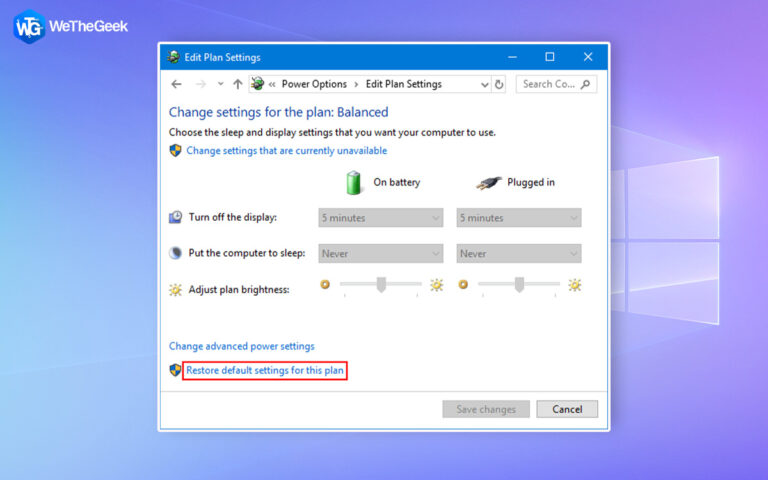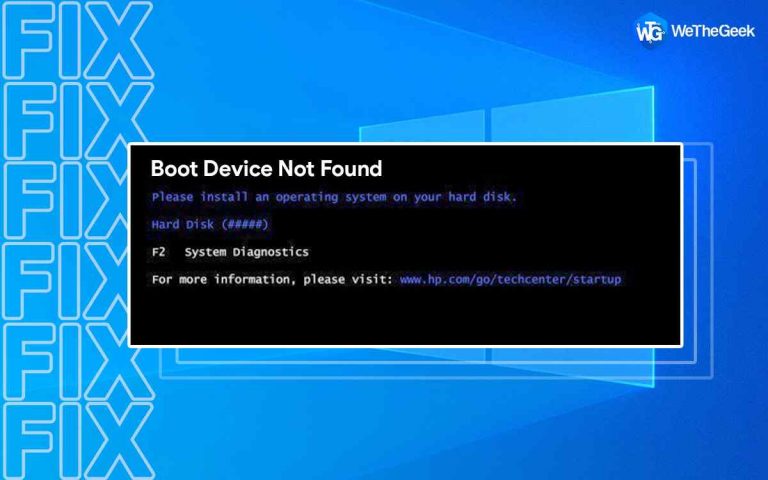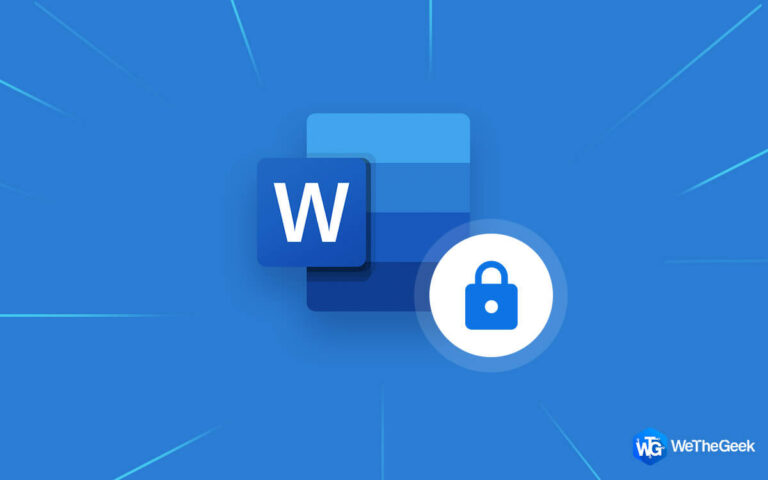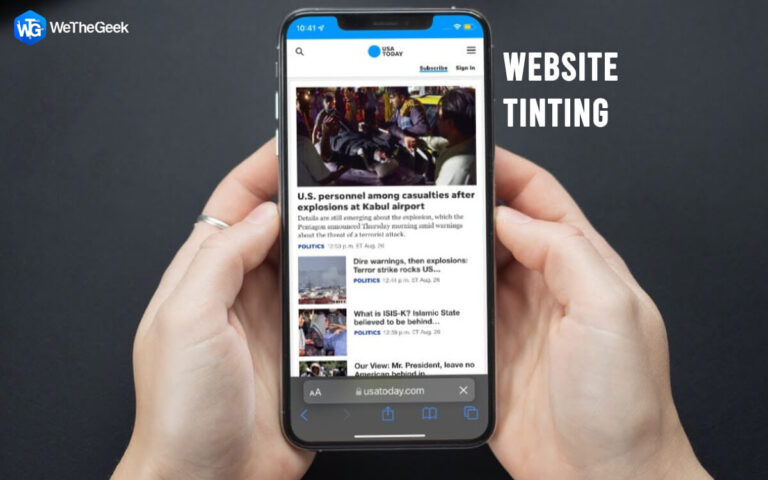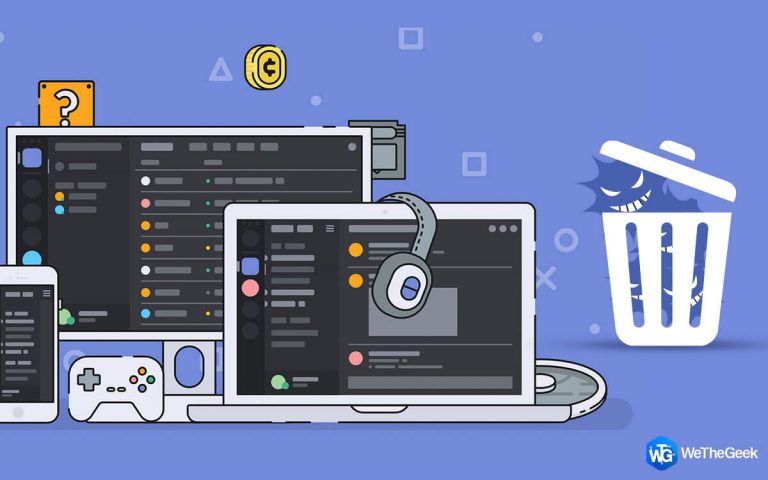Как отключить блокировку всплывающих окон на Mac (2021 г.)
Реклама – краеугольный камень цифровой экономики. Вот почему со временем блокировка навязчивой рекламы и всплывающих окон усложняется. К сожалению, не все AdBlockers способны отключать все виды всплывающих баннеров, ссылок и т. Д. Следовательно, вам нужно следовать специальному способу отключения блокировщика всплывающих окон на Mac.
Опасны ли всплывающие окна на Mac?
Честно говоря, некоторые всплывающие окна с рекламой – это совершенно безобидная маркетинговая тактика, но некоторые всплывающие окна могут вводить в заблуждение или быть откровенно вредоносными. Они могут нанести вред вашей машине и могут бомбардировать вас разнообразной неизвестной рекламой и вредоносным контентом при просмотре Интернета. Не только они, но и множество опасных всплывающих окон, которые созданы с единственной целью – нацеливать пользователей на вредоносное, рекламное и шпионское ПО.
Следовательно, мы настоятельно рекомендуем нашим пользователям полагаться на сложное антивирусное программное обеспечение, чтобы обезопасить себя при просмотре веб-страниц на MacBook.
Возможно, вы захотите прочитать: 9 лучших альтернатив антивирусу Bitdefender для Windows и Mac
Как отключить блокировщики всплывающих окон на Mac
1. В Safari
Чтобы скрыть назойливую рекламу и защитить свой Mac от всевозможных вредоносных программ и подозрительных элементов с помощью настроек содержимого браузера Safari, все, что вам нужно сделать, это:
ШАГ 1 = Запустите браузер Safari на вашем MacBook.
ШАГ 2 = Перейдите на вкладку Safari, расположенную в верхнем левом углу экрана, и нажмите «Настройки» в раскрывающемся меню.
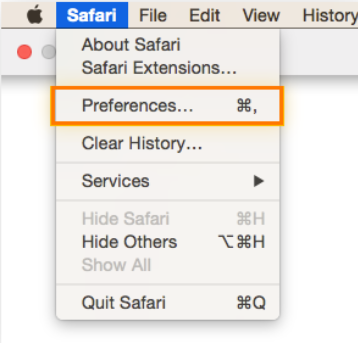
ШАГ 3 = В следующем окне перейдите на вкладку «Веб-сайты» и выберите параметр «Всплывающие окна» на левой панели. Как только вы нажмете то же самое, вы увидите список сайтов, которые вы просматриваете, с правой стороны. Здесь нужно ударить синие стрелки и выберите вариант «Блокировать»!
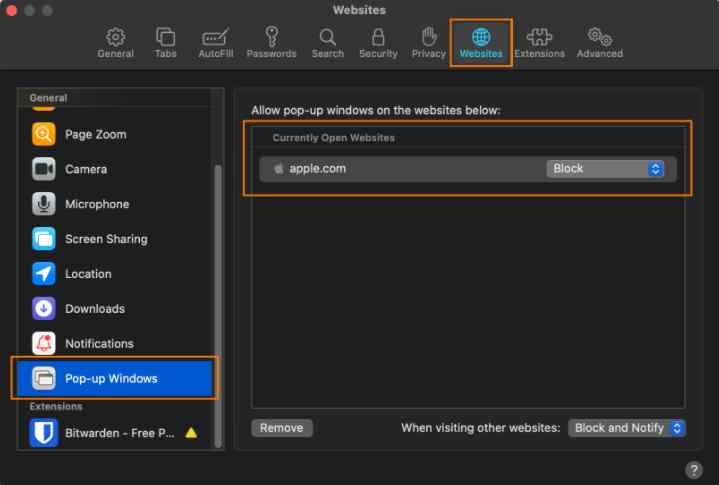
Вот и все! Вот как вы можете легко отключить блокировку всплывающих окон на Mac во время серфинга в браузере Safari.
Как отключить блокировщики всплывающих окон на Mac
2. В Chrome
Вы можете выполнить описанные ниже действия, чтобы с легкостью остановить всплывающие окна на Mac при использовании браузера Chrome:
ШАГ 1 = Запустите браузер Chrome.
ШАГ 2 = Нажмите значок с тремя точками и выберите «Настройки».
ШАГ 3 = Найдите заголовок «Конфиденциальность и безопасность» и нажмите «Настройки сайта».
ШАГ 4 = В следующем окне вам нужно найти параметр заголовка содержимого и нажать кнопку «Всплывающие окна и перенаправления».
ШАГ 5 = В окне всплывающих окон и перенаправлений вы можете включить или выключить блокировщик всплывающих окон на Mac с помощью браузера Chrome.
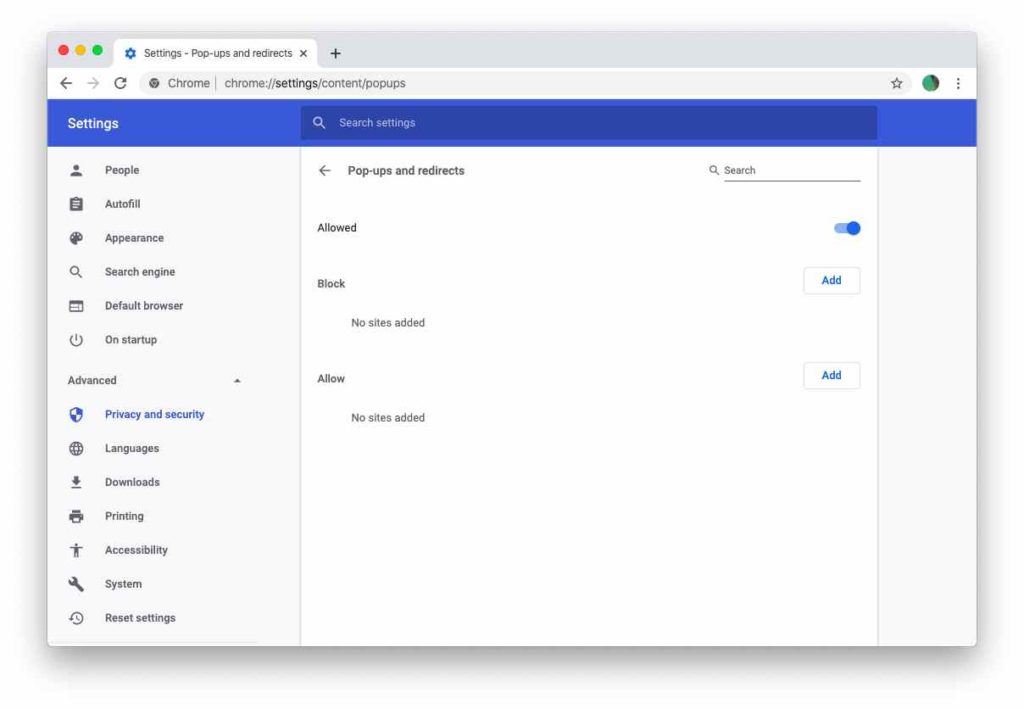
Как только вы начинаете отключать элементы, можно увидеть небольшой значок, указывающий, что что-то было заблокировано. У вас есть возможность разрешить всплывающие окна с определенных веб-сайтов на один раз или всегда.
Как отключить блокировку всплывающих окон на iPhone
Что ж, всплывающие окна и раздражающая реклама также могут вызывать сбои на вашем устройстве iPhone, но вы можете легко управлять ими, следуя пошаговым инструкциям, приведенным ниже.
ШАГ 1 = Запустите Настройки на вашем устройстве и нажмите на приложение Safari.
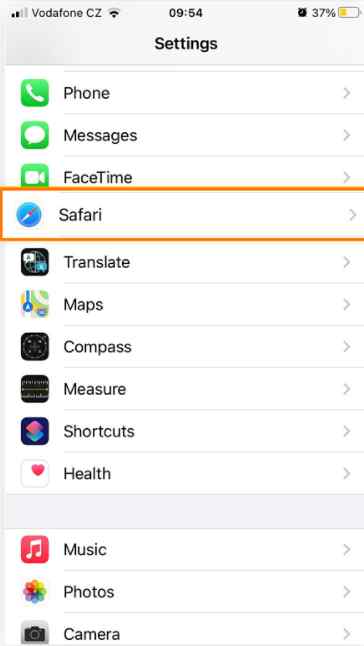
ШАГ 2 = В следующем окне найдите Блокировать всплывающие окна и включите опцию, как показано на скриншоте ниже.
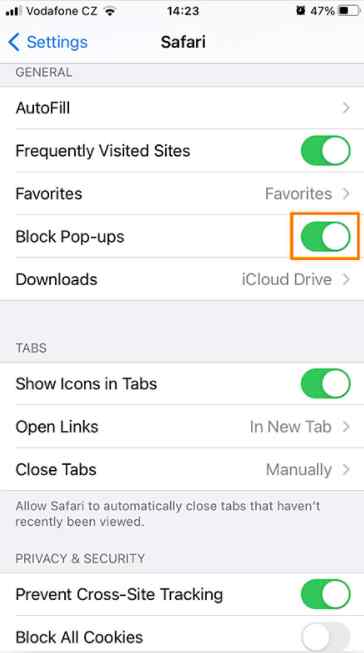
Вот и все! Вот как вы можете легко отключить блокировку всплывающих окон на своем iPhone или iPad. Просто помните, что выполнение вышеупомянутых инструкций предотвратит показ рекламы только в браузере Safari. Если вы хотите отключить блокировщик всплывающих окон в других браузерах, таких как Chrome, Firefox или Edge, мы рекомендуем использовать эти лучшие блокировщики рекламы для iPhone в 2021 году!
Дополнительная информация – как уничтожить скрытые расширения рекламного ПО?
Что ж, отключения блокировщика всплывающих окон на Mac в браузере Safari явно недостаточно. Также важно удалить подозрительные расширения, которые ведут себя более скрытно, чем всплывающие окна. Даже после того, как вы успешно отключили блокировку всплывающих окон на Mac, высока вероятность, что его запускающие агенты все еще могут бомбардировать вас раздражающими уведомлениями. Следовательно, мы советуем вам запустить комплексное решение для очистки и оптимизации Mac, такое как CleanMyMac X, которое поможет вам обнаружить скрытые расширения и избавиться от них за несколько кликов.
ШАГ 1 = Установите и запустите CleanMyMac X на вашем компьютере. Нажмите на кнопку ниже, чтобы получить последнюю официальную версию CleanMyMac X.
ШАГ 2 = На главной панели управления перейдите к модулю Расширения и просмотрите все элементы, установленные на вашем устройстве.
ШАГ 3 = Если вы обнаружите в этом списке какую-либо подозрительную запись, просто выберите ее и нажмите кнопку «Удалить».
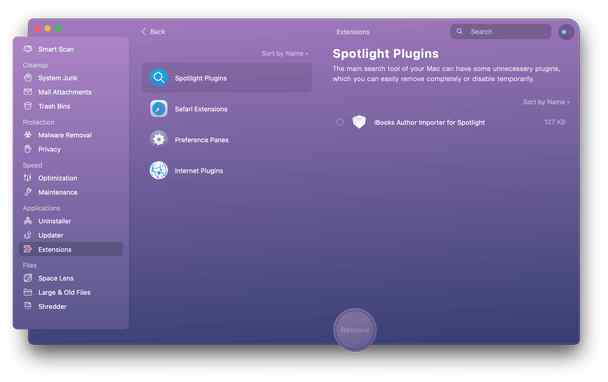
Мы также рекомендуем нашим пользователям проверить вкладку «Интернет-плагины и настройки», чтобы найти рекламное ПО, которое может содержать вредоносные элементы под невинными именами. Вы можете найти следующие расширения рекламного ПО, которые не должны находиться на вашем Mac: VSearch, Conduit, Shopper Helper Pro, Volume Controller, Pretty Kitty, The Cat Pet, SoundCloud Music Downloaded, Universal Video Downloader, App Phone для Instagram, Slick Savings, PallMall, Savekeep, Jollywallet и т. Д.
Итак, это было наше полное руководство о том, как отключить блокировку всплывающих окон на Mac с помощью браузера Safari и Chrome. Мы также обсудили пошаговые инструкции по отключению блокировщиков всплывающих окон на устройствах iPhone. Наша первоклассная рекомендация по использованию Mac Cleaner & Optimizer также должна быть принята во внимание, если вы рассчитываете на безопасный и безопасный просмотр веб-страниц.